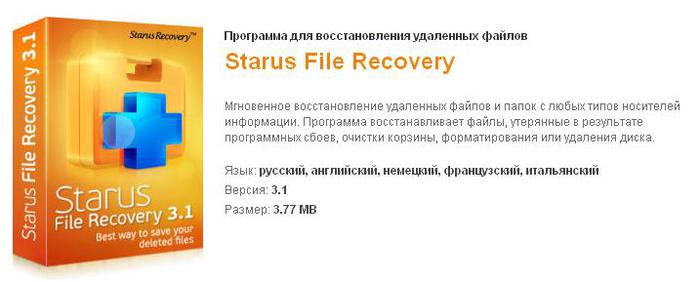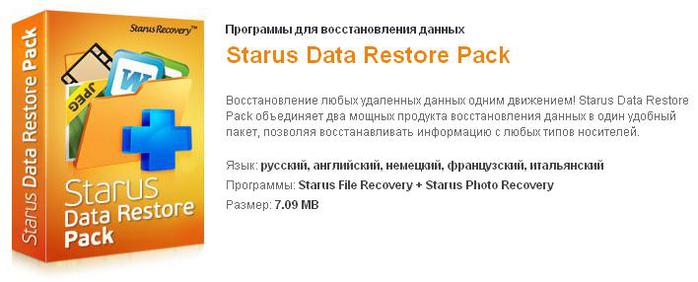-–убрики
- улинари€ (1729)
- ¬ыпечка (252)
- Ќапитки варенье десерт (210)
- ћ€сные блюда (191)
- “ортик (156)
- артошка (132)
- »з творога и сыра (121)
- –ыбка (120)
- —јћ» — ”—јћ» (119)
- —алаты (92)
- «аготовки на зиму (75)
- ¬Ќ»ћјЌ»≈ !!! (67)
- онфеты (64)
- —”ѕ„» (51)
- “џ ¬ј (50)
- ”крашение блюд (42)
- апуста (41)
- ѕриправы (39)
- »з €блок (35)
- ћикроволновка (30)
- Ѕ”тики (17)
- —јЋќ (3)
- —ало (3)
- ¬€зание (1241)
- Ўапочки носочки шарфы (209)
- ƒ∆≈ћѕ≈–ј ѕ”Ћќ¬≈–џ (143)
- ∆илеты (71)
- ƒл€ доченьки (66)
- ∆ј ≈“џ (63)
- ЅќЋ≈–ќ ЎјЋ» ѕќЌ„ќ (51)
- Ѕлузки топики (50)
- ћальчишкам (41)
- ѕальто (39)
- ёбки брюки (30)
- ¬арежки митенки (27)
- ¬€зание+кожа+мех (26)
- “уника (25)
- ѕЋ≈ƒџ (20)
- ј–ƒ»√јЌџ (10)
- ¬€зание+трикотаж+ткань (9)
- √обелены (5)
- ћашинное в€зание (1)
- ƒј„ј (598)
- ќгород (122)
- ÷веты (98)
- ƒачные штучки (93)
- ягодки (71)
- ѕечи и мангалы (43)
- ѕлетение из лозы и не только. (26)
- ѕоделки из дерева (20)
- Ѕ≈—≈ƒ ј ѕј“»ќ ќЋќƒ≈÷ (12)
- ѕоделки из камн€ (9)
- ћќ… ƒќћ » —јƒ (416)
- »нтерьер (114)
- —јƒ (78)
- —троительство загородного дома (73)
- »нструмет и приборы дл€ обслуживани€ дома (50)
- ќ√ќ–ќƒ (39)
- ќтопление загородного дома (25)
- «доровье и красота (407)
- ”ћ≈Ћџ≈ –”„ » (345)
- —”Ќƒ” (337)
- Ў“”„ » (192)
- Ќќ¬џ… √ќƒ (49)
- ѕј—’ј (16)
- –ј«Ќќ≈ (188)
- ћузыка, кино, видео (58)
- —тихи (34)
- Ў№ё —јћј (184)
- Ё“ќ »Ќ“≈–≈—Ќќ (167)
- ѕќƒ— ј« » (145)
- ƒ≈“яћ (135)
- ѕлатье (104)
- ќ“ј”—џ (97)
- Ѕалет (63)
- ѕросто красиво (53)
- ƒ”Ўј (43)
- ‘отошоп (41)
- ѕриколы (38)
- —умки (37)
- –азвлекаем гостей (32)
- ¬ќƒ»“≈Ћё ј¬“ќ (27)
- ∆»¬ќ… ”√ќЋќ (26)
- Ёнциклопеди€ (23)
- ƒл€ полных (22)
- ћужчина и ∆енщина (13)
- ‘отографии личные (11)
- Ћичное (10)
- –џЅјЋ ј (9)
- »–√»«»я ћќя (4)
- ƒЋя Ѕ”ƒ”ў»’ ћјћ (3)
- ћќ» –јЅќ“џ (1)
-ћузыка
- ћирей ћатье
- —лушали: 24551 омментарии: 0
- ∆анна Ѕичевска€ -√осподи, помилуй!- ѕесн€ меромонаха –омана
- —лушали: 6021 омментарии: 0
- ‘. Ўопен - Secret Garden 'Adagio'
- —лушали: 17240 омментарии: 0
- –омантическа€ мелоди€
- —лушали: 394919 омментарии: 0
- Julio Iglesias, " Crazy"
- —лушали: 4146 омментарии: 0
-ѕоиск по дневнику
-ѕодписка по e-mail
-—татистика
ƒругие рубрики в этом дневнике: Ё“ќ »Ќ“≈–≈—Ќќ(167), Ёнциклопеди€(23), Ў№ё —јћј(184), Ў“”„ »(192), ‘отошоп(41), ‘отографии личные(11), ”ћ≈Ћџ≈ –”„ »(345), —”Ќƒ” (337), —умки(37), –џЅјЋ ј(9), –ј«Ќќ≈(188), –азвлекаем гостей(32), ѕросто красиво(53), ѕриколы(38), ѕлатье(104), ћужчина и ∆енщина(13), ћќ… ƒќћ » —јƒ(416), ћќ» –јЅќ“џ(1), Ћичное(10), улинари€(1729), ќ“ј”—џ(97), »–√»«»я ћќя(4), «доровье и красота(407), ∆»¬ќ… ”√ќЋќ (26), ƒ”Ўј(43), ƒл€ полных(22), ƒЋя Ѕ”ƒ”ў»’ ћјћ(3), ƒ≈“яћ(135), ƒј„ј(598), ¬€зание(1241), ¬ќƒ»“≈Ћё ј¬“ќ(27), Ѕалет(63)
Ѕез заголовка |
Ёто цитата сообщени€ BARGUZIN [ѕрочитать целиком + ¬ свой цитатник или сообщество!]
—мотрите, что можно подключать к планшету.
ƒа много чего!
Ќаверное каждый, кто заимел планшетный компьютер, после нескольких активных дней использовани€, после удалени€ и установки различных программ, все-таки задавалс€ следующим вопросом. „то же можно подключить к нему. » что самое главное, как правильно настроить внешнюю периферию, и чтобы она корректно заработала.
ќказываетс€, можно подключать и мышку, и дополнительную клавиатуру, и флешки, и винчестеры, и GPS, и блютус, другое...
“акже можно подключить все способы выхода в интернет:
- Wi-Fi,
- 3G USB модем, через блютус телефона.
„то можно подключить? —мотрите виде.
|
Ѕез заголовка |
Ёто цитата сообщени€ ¬ладимир_Ўильников [ѕрочитать целиком + ¬ свой цитатник или сообщество!]
ƒл€ того чтобы†телевизор на компьютер смотреть бесплатно, совсем не об€зательно устанавливать громоздкие программы, подключать к компьютеру “¬ тюнер. ћожно просто открыть сайт и выбрать интересующий канал.
ќдин из таких сайтов†http://spbtvonline.ru/, очень удобный и качественный ресурс. ѕерейдите на сайт и нажмите на ““¬ јЌјЋџ”, выберите интересующий вас канал и наслаждайтесь просмотром
ачество воспроизводимых каналов на самом высоком уровне, скорость буферизации тоже не может не радовать. ƒавно пользуюсь этим ресурсом и многим его советую.

|
Ѕез заголовка |
Ёто цитата сообщени€ уврик [ѕрочитать целиком + ¬ свой цитатник или сообщество!]

56 команд, которые должен знать каждый пользователь Windows
ѕри посто€нной работе в Windows необходимо должное внимание быстрым способам доступа к различным инструментам, чтобы наиболее оперативно получать необходимое и выполн€ть задачи.
Ќиже вы найдете список команд, которые запускают наиболее попул€рные инструменты и которые вам могут пригодитьс€ в повседневной работе за компьютером.
|
Ѕез заголовка |
Ёто цитата сообщени€ Irisha-SR [ѕрочитать целиком + ¬ свой цитатник или сообщество!]
|
Ѕез заголовка |
Ёто цитата сообщени€ јлевтина_—ерова [ѕрочитать целиком + ¬ свой цитатник или сообщество!]
јзбука »нтернета
ќбучение пользователей старшего поколени€ работе на компьютере в сети »нтернет.
ѕодготовка и издание качественного образовательного пособи€-самоучител€ Ђјзбука »нтернетаї по компьютерной грамотности дл€ людей старшего поколени€ и безвозмездного его распространени€ позволит увеличить число пенсионеров, умеющих пользоватьс€ компьютером и работать в сети »нтернет.
–еализаци€ проекта Ђјзбука интернетаї направлена на продление активного долголети€ людей старшего поколени€, облегчение дл€ пенсионеров доступа к электронным государственным услугам и социальным сервисам.
1. √лава перва€. ”стройство компьютера
Х »з каких основных частей состоит компьютер?
Х ак включить, выключить компьютер?
Х ак переключить клавиатуру с €зыка на €зык?
Х акие устройства можно подключить к компьютеру?
2. √лава втора€. ‘айлы и папки
Х Ѕезопасное хранение информации в компьютере
Х „ем файлы отличаютс€ от папок?
Х ак копировать, удалить файл или папку?
Х ак закрыть, свернуть окно программы?
|
Ѕез заголовка |
Ёто цитата сообщени€ ћама_ƒина [ѕрочитать целиком + ¬ свой цитатник или сообщество!]
http://www.azbukainterneta.ru/schoolbook/

|
Ѕез заголовка |
Ёто цитата сообщени€ ¬ладимир_Ўильников [ѕрочитать целиком + ¬ свой цитатник или сообщество!]
|
Ѕез заголовка |
Ёто цитата сообщени€ lati [ѕрочитать целиком + ¬ свой цитатник или сообщество!]
ќригинал вз€т у
....специально дл€ экстренных случаев...
1 случай:
112 €вл€етс€ номером, который можно набрать с мобильного телефона в случае чрезвычайной ситуации. ƒействует по всему миру. Ќаход€сь вне зоны приема
вашей сети, в случае возникновени€ чрезвычайной ситуации ¬ы можете набрать
112, и телефон осуществит поиск аварийного номера внутри доступных в данном регионе сетей.
≈ще один интересный момент: данный номер можно набрать даже при
заблокированной клавиатуре ¬ашего телефона. ѕопробуйте (только не выполн€йте соединение).
2 случай:
лючи остались внутри запертого автомобил€? ≈сть ли у машины дистанционный
ключ? —ледующий совет может когда-нибудь оказатьс€ очень полезным.
≈ще один аргумент в пользу приобретени€ сотового телефона: если ключи оказались внутри запертого автомобил€, а дома есть запасные ключи, позвоните на сотовый кого-либо из домашних со своего сотового. ”держивайте свой сотовый на рассто€нии около 30 см от двери автомобил€, в то врем€ как человек, наход€щийс€ дома,
нажимает на кнопку разблокировки на запасном ключе, предварительно поднес€
его к своему мобильному. ¬аша машина откроетс€.
ѕрекрасна€ возможность сэкономить врем€, ведь человеку не придетс€ везти ¬ам запасные ключи. –ассто€ние в данном случае не имеет значени€. Ѕудь вы на
рассто€нии хоть сотен километров, если ¬ы смогли дозвонитьс€ до человека с запасными ключами, ¬ы сможете открыть машину (или багажник).
ѕримечание редактора: ƒействительно работает! ћы смогли открыть двери
автомобил€, передав сигнал по мобильному телефону!
3 случай:
ак заблокировать ” –јƒ≈ЌЌџ… телефон? ƒл€ того, чтобы узнать серийный
номер своего сотового, наберите следующую комбинацию: *#06#
Ќа экране будет отображен код из 15 цифр. ƒанный код €вл€етс€ уникальным дл€ каждого телефона. «апишите его и храните в безопасном месте. ≈сли ¬аш телефон будет украден, позвоните своему сотовому оператору и сообщите данный код.
ќператор сможет заблокировать ¬аш телефон. “еперь, даже при смене —»ћ-карты, пользоватьс€ телефоном будет невозможно. —корее всего, ¬ы не сможете получить телефон обратно, но, по крайней мере, ¬ы будете знать, что человек, укравший ¬аш телефон, не сможет его использовать.
|
Ѕез заголовка |
Ёто цитата сообщени€ ITDalee [ѕрочитать целиком + ¬ свой цитатник или сообщество!]
Ѕывают такие случаи, когда надо ввести свой пароль, чтобы зайти на свою страницу, например, с другого компьютера.
»ли хотите помен€ть свой пароль на новый, а старый не помните, так как сохранили пароль в браузере, нажав на кнопку - "«апомнить пароль". ќтображаетс€ пароль только звездочками, а нам нужен текст.

|
Ѕез заголовка |
Ёто цитата сообщени€ “оп_ћенеджер [ѕрочитать целиком + ¬ свой цитатник или сообщество!]
1. ¬ыделение части текста
ћы все знаем, что дл€ выделени€ текста необходимо зажать левую кнопку мыши и провести курсором по нужному участку текста. ќднако, если нам надо выделить текст на длинной странице, то есть с прокруткой, это не всегда удобно. ѕоэтому используйте следующую комбинацию: щелкните мышкой в начале нужного места, затем перейдите в конец требуемого выделени€ и щелкните еще раз, но удержива€ при этом зажатый Shift. ¬се пространство между двум€ кликами выделитс€.
2. ѕереходы назад-вперед в браузере
¬ браузере дл€ перехода на предыдущую или следующую страницу совсем не об€зательно щелкать по соответствующим кнопкам на панели инструментов программы. ћожно просто зажать Shift и покрутить колесико мыши вперед или назад.
3. ”величение и уменьшение масштаба
¬ы можете измен€ть масштаб отображени€ открытой страницы просто покрутив скролл с зажатой одновременно на клавиатуре кнопкой CTRL. Ётот способ работает в большом количестве программ, в том числе во многих просмотрщиках изображений.
4. ƒвойной и тройной клик
¬се знают, что дл€ выделени€ слова нужно просто два раза быстро по нему щелкнуть мышкой. Ќо если вы выполните тройной щелчок, то сможете выделить сразу целый абзац текста. ѕопробуйте, это гораздо удобнее, чем т€нуть курсором выделение до конца абзаца.
5. ѕеретаскивание правой кнопкой мыши
ƒл€ того, чтобы переместить файлы в Windows мы используем метод dragТn'drop, то есть берем элемент, перетаскиваем в нужное место и там бросаем. Ќо можно сделать то же самое правой кнопкой и тогда мы увидим контекстное меню, позвол€ющее не только переместить, но и скопировать файл, а также создать €рлык в нужном месте.
6. ¬ыбор нескольких фрагментов в тексте
≈сли вы работаете с длинным текстом, в котором вам необходимо вырезать только интересующие вас фрагменты, то совсем не об€зательно делать это поштучно. ћожно зажать клавишу CTRL и выдел€ть нужные слова, предложени€, абзацы. «атем скопировать все это одним махом в нужное место.
7. ќткрытие ссылок в новой вкладке
ћногие пользователи уже давно привыкли, что дл€ открыти€ ссылки в новой вкладке можно нажать среднюю кнопку мыши. ќднако, если колесико сломалось и не кликает, то полезно вспомнить, что обычный щелчок с зажатой кнопкой CTRL приводит к такому же результату.
|
Ѕез заголовка |
Ёто цитата сообщени€ ¬ладимир_Ўильников [ѕрочитать целиком + ¬ свой цитатник или сообщество!]
¬ данной статье речь пойдЄт о том как подключить телевизор к компьютеру, а так же мы рассмотрим вопрос как подключить ноутбук к телевизору. я попытаюсь затронуть все тонкости и нюансы данного вопроса, могу не усмотреть какие-либо детали, если что не сердитесь сильно на мен€. »так, приступим к обзору нашей техники.
ƒанна€ стать€ рассчитана на то, что у нас телевизор более менее современный, по крайней мере не советского времени. —оответственно у него есть нормальные видео порты. ƒл€ начала мы должны решить с помощью каких портов мы будем подключатьс€ и есть ли у нас вообще эти порты. —амый лучший вариант — это подключение при помощи современного hdmi кабел€, позвол€ющего передавать цифровой сигнал, а так же звук, что избавит нас от лишнего провода.
|
Ѕез заголовка |
Ёто цитата сообщени€ Ћариса_√урь€нова [ѕрочитать целиком + ¬ свой цитатник или сообщество!]

ѕјћя“ ј Ќј„»Ќјёў»ћ ЅЋќ√≈–јћ
—начала хочу сказать —ѕј—»Ѕќ двум люд€м: ![]() Legionary и
Legionary и ![]()
Cadmii, благодар€ урокам которых, € этому научилась..))
Ќаходим в инете понравившуюс€ флешку, например, вот эту Ё“”.
„итать далее
‘леш-игра сохранена в браузере ’ром, поэтому в других может быть не видна.
стати, Ё“ќ“ —≈–¬»— - даст ¬ам возможность скачать любой понравившейс€ медиа-контент, будь то видео в формате flv или флеш ролики swf. ѕри этом все файлы ¬ы сможете сохран€ть себе на компьютер абсолютно бесплатно.
—ери€ сообщений "ѕам€тка начинающему блогеру":
„асть 1 - ќбновить/”далить драйвер
„асть 2 - ƒелаем снег или дождь без фотошоп
...
„асть 34 - —делать бесшовные фоны? Ћегко...
„асть 35 - ак загрузить фотографии на яндекс.‘отки?
„асть 36 - ак скопировать флешку с инета и поставить в свой дневник...
„асть 37 - ƒелаем плеер на сайте grooveshark.com
„асть 38 - ак вставить счетчик на страничку дневника
...
„асть 42 - ”чимс€ делать музыкальную открытку
„асть 43 - –есурсы дл€ скачивани€ музыки MP3 на компьютер
„асть 44 - ќтличный генератор кода цвета - в помощь дл€ ваших работ
—ери€ сообщений "‘лешка":
„асть 1 - ‘леш-эпиграфы дл€ дневничков с кодами
„асть 2 - ƒ≈Ћј≈ћ ѕЋ≈≈–џ ¬ ѕ–ќ√–јћћ≈ Aleo Flash MP3 ѕлеер Builder (MP3-конвертор)
...
„асть 23 - ”роки по созданию флеш
„асть 24 - ‘леш эпиграфы к ƒню св.¬алентина
„асть 25 - ак скопировать флешку с инета и поставить в свой дневник...
|
÷итата сообщени€ Ћариса_√урь€нова
!!!!! |
÷итата |
«асекреченные «гор€чие» клавиши Windows 7
Ѕыстрее, ещЄ быстрее… —овременные юзеры требуют от компьютера максимальной скорости. Ќо иногда и сами пользователи могут существенно ускорить свою работу в Windows. ќдин из способов – напр€чь пам€ть и изучить, наконец, «гор€чие» клавиши. ѕусть не все, но хот€ бы самые главные. »менно такие сочетани€ кнопок и их значени€ мы протестировали, а пока тестировали – выучили сами. ƒействительно, удобно!
≈сли наберЄтесь терпени€ и досмотрите ролик до конца, то узнаете, как стать богом Windows 7, вернее, включить «режим бога» с помощью обычной папки и нескольких символов…

—ери€ сообщений "Windows 7":
„асть 1 - ¬осстановление системы windows 7
„асть 2 - ”рок: "—овместимость программ"
„асть 3 - ак узнать - кака€ у вашего компьютера ќ—?
„асть 4 - «асекреченные Ђгор€чиеї клавиши Windows 7
|
омментарии (0) |
Ѕез заголовка |
Ёто цитата сообщени€ levira51 [ѕрочитать целиком + ¬ свой цитатник или сообщество!]
» лет€т к нам вредные вирусы, порт€т жизнь очень многим. ¬се это про€вл€етс€ в отказе компьютера загружатьс€. ¬ирусы порт€т операционную систему и она приходит в негодность. ≈сть множество антивирусных программ, готовых помочь, но они запускаютс€ только с загруженной операционкой, а она не работает! ƒл€ этих случаев есть программы, загружающие операционную систему на вашем компьютере без участи€ вашего жесткого диска, то есть не использу€ вашу установленную операционную систему. я хочу рассказать о программе, котора€ не только поможет восстановить работоспособность системы, подпорченной действи€ми вирусов, но и попытаетс€ вылечить зараженные объекты. „итать далее |
|
Ѕез заголовка |
Ёто цитата сообщени€ lipa_fv [ѕрочитать целиком + ¬ свой цитатник или сообщество!]
»нформаци€ о том, как отличить французские духи от подделок. ƒумаю, что в канун праздников это особенно актуально.
¬от несколько советов, как определить фирменные ли это духи.

|
Ѕез заголовка |
Ёто цитата сообщени€ fatima62 [ѕрочитать целиком + ¬ свой цитатник или сообщество!]
|
|
Ѕез заголовка |
Ёто цитата сообщени€ “агильчанка [ѕрочитать целиком + ¬ свой цитатник или сообщество!]
|
|
Ѕез заголовка |
Ёто цитата сообщени€ мелвек [ѕрочитать целиком + ¬ свой цитатник или сообщество!]
|
—ери€ сообщений "ѕолезна€ информаци€":
„асть 1 - Ћучший заработок рунета.
„асть 2 - √отовим в микроволновке.
...
„асть 37 - Online консультаци€ психолога.
„асть 38 - ачаем с депозита
„асть 39 - ѕ≈–≈¬ќƒ„» ÷≈Ћџ’ —“–јЌ»÷ “≈ —“ј.
|
Ѕез заголовка |
Ёто цитата сообщени€ alena41 [ѕрочитать целиком + ¬ свой цитатник или сообщество!]
|
“≈Ћ≈¬»ƒ≈Ќ»≈ |
Ёто цитата сообщени€ ќльга_√утовска€ [ѕрочитать целиком + ¬ свой цитатник или сообщество!]
|
|
Ѕез заголовка |
Ёто цитата сообщени€ ¬ладимир_Ўильников [ѕрочитать целиком + ¬ свой цитатник или сообщество!]
ѕривет всем! —егодн€ решил немного отвлечьс€ от онлайн сервисов и приложений и написать небольшую инструкцию по работе с браузером, а точнее о гор€чих клавишах браузеров. ƒанные клавиатурные сокращени€ работаю во всех известных браузерах: Google Chrome, Internet Explorer, Mozilla Firefox, Opera, Safari и другие. ƒавайте рассмотрим более подробнее.
–абота с вкладками:
Ctrl+1-8 Ц ѕереключение на вкладку, положение которой на панели вкладок соответствует нажатой вами цифре.
|
Ѕез заголовка |
Ёто цитата сообщени€ alla-ta [ѕрочитать целиком + ¬ свой цитатник или сообщество!]

¬озникла проблема, как маленький экран ноутбука сделать большим, использу€ плазменный телевизор... —тала искать ответ - делюсь тем, что нашла...
ѕервый этап подключени€ ноутбука к телевизору заключаетс€ в определении типа используемых разъемов, расположенных на корпусе вашего мобильного компьютера и вашего же телевизора.
¬торой этап – это выбор подход€щего кабел€, которым будут соединены ваши телевизор и ноутбук, и непосредственно сам момент коммутации.
“ретий этап – это настройка режима работы графического адаптера, подразумевающа€ выбор нескольких вариантов вывода сигнала с ноутбука на дисплей телевизора.
¬се плоские телевизоры имеют цифровые входы HDMI. ѕричем, разницы в типе используемого телевизора нет. ѕодключить можно как плазменный, так и жидкокристаллический телевизор.
¬нимательно осмотрите свой ноутбук, и определите наличие или отсутствие портов дл€ подключени€ внешних дисплеев. ¬аш ноутбук может быть оснащен VGA- (D-Sub), DVI-, HDMI- или DP-разъемами. ¬се они показаны на иллюстраци€х ниже.
|
Ѕез заголовка |
Ёто цитата сообщени€ Novichok56 [ѕрочитать целиком + ¬ свой цитатник или сообщество!]
|

|
Ѕез заголовка |
Ёто цитата сообщени€ ¬ладимир_Ўильников [ѕрочитать целиком + ¬ свой цитатник или сообщество!]
ћногие из ¬ас думали о том, как отправить фото, видео или другие объемные документы по электронной почте дл€ партнеров по бизнесу или просто друзь€м?
≈сть множество способов передачи. —егодн€ мы рассмотрим легкий способ передачи данных. ¬сего за 5 Ўагов при помощи почтового сайта ‘айлы@Mail.Ru мы перешлем несколько фото и видео на другой почтовый €щик.
ак же это можно сделать, смотрите в видео:
|
ѕ≈–≈¬ќƒ„» |
Ёто цитата сообщени€ Biruza9 [ѕрочитать целиком + ¬ свой цитатник или сообщество!]

|
ак скачать видео на комп. |
Ёто цитата сообщени€ Ћариса_√урь€нова [ѕрочитать целиком + ¬ свой цитатник или сообщество!]

ѕјћя“ ј Ќј„»Ќјёў»ћ ќѕ≈–ј“ќ–јћ
ƒавайте вместе проведем эксперимент и у вас сразу отпадут все вопросы..))
ќткройте любое видео на YOUTUBE, которое вы хотели бы скачать. ќткрыли?
ј теперь в адресной строке сверху напишите перед адресом savefrom.net/
” мен€ это выгл€дит вот так:

ј теперь просто нажмите клавишу Enter на вашем компьютере.
» вот ќЌ - тот сайт, ради которого мы все это проделывали, сайт, который помогает скачивать файлы из сети.
savefrom.net.
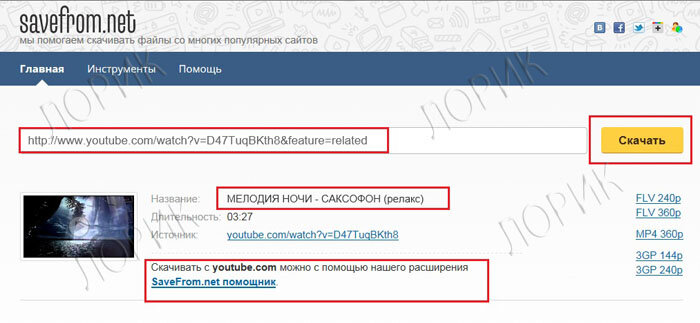
ј »—ѕќЋ№«ќ¬ј“№ —≈–¬»—?
- 1-й способ
¬ведите адрес веб-страницы в соответствующее поле вверху данной страницы и нажмите кнопку —качать. - 2-й способ
»спользуйте удобные пользовательские инструменты. - 3-й способ
»спользуйте короткие домены: ssyoutube.com, srapidshare.com подробнее. - 4-й способ
Ёто уже известный нам способ.
ƒобавьте перед адресом веб-страницы строку "savefrom.net/" или "sfrom.net/" и нажмите клавишу Enter.
ѕопробуйте каждый способ и остановитесь на самом понравившемс€ вам. ”дачи!
дл€ вас Ћариса √урь€нова
—ери€ сообщений "ѕам€тка начинающим операторам":
„асть 1 - ј —ƒ≈Ћј“№ —Ћј…ƒ-Ўќ”
„асть 2 - ѕрограмма Ulead VideoStudio
...
„асть 42 - ѕрограмма дл€ нарезки видео Free Video Dub
„асть 43 - ’отите быстро сделать слайд-шоу? Ћегко...
„асть 44 - Ћегко скачиваем видео к себе на компьютер!!!
„асть 45 - ѕрограмма Ulead VideoStudio - Ў» ј–Ќџ≈ ”–ќ » ѕќ —ќ«ƒјЌ»ё ¬»ƒ≈ќ
„асть 46 - ”чимс€ делать видео-ролики и слайд-шоу
—ери€ сообщений "ѕолезные ссылки":
„асть 1 - ѕросто полезный пост!!!
„асть 2 - —ловари и автоматические переводчики в сети
...
„асть 25 - ак сохранить веб страницу в pdf
„асть 26 - ‘ото-приколы с вашими фото он-лайн...
„асть 27 - Ћегко скачиваем видео к себе на компьютер!!!
„асть 28 - ”чебник HTML дл€ начинающих
„асть 29 - Ёнциклопеди€ Ћи–у
„асть 30 - ѕрограмма –aint.net
„асть 31 - –есурсы дл€ скачивани€ музыки MP3 на компьютер
|
Ѕез заголовка |
Ёто цитата сообщени€ ¬ладимир_Ўильников [ѕрочитать целиком + ¬ свой цитатник или сообщество!]
«накомо ли вам такое: Ђ¬ процессе работы через некоторое врем€ происходит остановка работы компьютера, перезагружу и он вновь работает. » так периодически приходитс€ работатьї?
“огда скорее всего у вас установлена остановка жестких дисков в определенное врем€,
а после перезагрузки счетчик времени обнул€етс€ и вы снова можете работать
до следующего времени останова.
ƒл€ того, чтобы решить проблему, вам нужно перейти в Ђѕанель управлени€ї – ЂЁлектропитаниеї.
|
¬идеонаблюдение |
Ёто цитата сообщени€ ¬ладимир_Ўильников [ѕрочитать целиком + ¬ свой цитатник или сообщество!]
¬идеонаблюдение в квартире с по€влением веб-камер не €вл€етс€ чем-то недос€гаемым дл€ любого пользовател€ интернета — вы сможете наблюдать за своей входной дверью пр€мо сид€ на работе или в макдаке с бесплатным интернетом. » причем дл€ того, чтобы сделать видеонаблюдение дл€ дома вовсе не требуетс€ вызов профессионала. Ќедавно мне как раз пришлось столкнутьс€ с организацией подобной системы дл€ квартиры своего знакомого, и в этой статье € поделюсь с вами, как можно собрать сделать у себ€ дома видеонаблюдение своими руками и в режиме онлайн следить за квартирой.
|
Ѕез заголовка |
Ёто цитата сообщени€ ≈лена_ќриас [ѕрочитать целиком + ¬ свой цитатник или сообщество!]
¬ы думаете че эт мен€ так долго нету?
ј € преодолеваю трудности :)
Ќесколько дней у мен€ были грохнуты на освоение вывода денег с Webmoney.
—начала мне сообщали что € неправильно пишу сотовый телефон, потом - что в кошельке недостаточно средств дл€ выплаты...

¬ общем, отказывали под надуманными предлогами.
ѕоплакалась в техподдержку.
»нструктор предложил мне описать пошагово все свои действи€, сопровожда€ иллюстраци€ми.
¬от € и описала.
—ейчас даю вам уже правильный вариант.
» вам советую Ц если нет опыта в вебман€х, то лучше эту шпаргалку иметь в запасе.
¬ыгл€дит т€гомотно, но поскольку к этому варианту € пришла только на Емногодес€тый раз, то натренировалась все это выполн€ть меньше чем за минуту. ћогла б и за 20 секунд, кабы компьютер был пошустрее.
|
Ќадпись на изображении |
Ёто цитата сообщени€ Tatjana_Weiman [ѕрочитать целиком + ¬ свой цитатник или сообщество!]
|
|
Ѕез заголовка |
Ёто цитата сообщени€ ¬ладимир_Ўильников [ѕрочитать целиком + ¬ свой цитатник или сообщество!]
≈сли внимательно присмотретьс€ к клавишам ноутбука, то можно заметить, что на некоторых из них, кроме обычных букв, цифр и символов, есть значки, которые многим не пон€тны. ќбычно эти значки делают другим цветом от основных символов на клавишах. роме †этого, в ноутбуке обычно есть отдельна€ клавиша, на которой обозначено два символа ЧЂFnї, также эти символы могут находитьс€ в рамочке. лавиша ЂFnї и значки, про которые сегодн€ расскажу в этой статье, обычно окрашены одинаковым цветом. ак вы, наверное, уже догадались, эти кнопки св€заны друг с другом.
стати, если вам интересно можете прочитать на моем блоге статьи √ор€чие клавиши Windows 7 и √ор€чие клавиши Windows XP.
|
ƒоступ к настройкам |
Ёто цитата сообщени€ ¬ладимир_Ўильников [ѕрочитать целиком + ¬ свой цитатник или сообщество!]
|
Ѕез заголовка |
Ёто цитата сообщени€ Legionary [ѕрочитать целиком + ¬ свой цитатник или сообщество!]
ѕродолжаем :-)
—егодн€ речь пойдет про кэш браузера (cache)
—амо пон€тие кэш очень объемное, но мы рассмотрим только кэш браузера. ак всегда простым €зыком.
ѕредставьте себе ситуацию, что вы пошли смотреть видео на лиру или еще где:-) ≈сли у вас хороша€ скорость интернета (соединени€:-) ) то видео начнет воспроизводитьс€ сразу. ≈сли же нет,- то придетс€ подождать пока некий кусок видео загрузитс€. ¬есь этот процесс - загрузка , воспроизведение,- виден на ползунке:
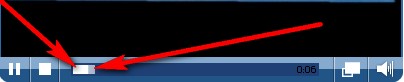
„итать дальше > > >
|
лавиатура |
Ёто цитата сообщени€ -LYUSI- [ѕрочитать целиком + ¬ свой цитатник или сообщество!]
¬ы хорошо знаете свою клавиатуру? я не очень...
ѕодсказка!!!!!
ƒл€ по€влени€ подсказки наведите курсор мышки на заинтересовавшую вас клавишу.
» жизнь станет мЄдом ![]()
ћузыкальные поздравительные открытки к праздникам!
![]()
![]()
![]()
|
≈сли висит комп |
Ёто цитата сообщени€ ƒжоан [ѕрочитать целиком + ¬ свой цитатник или сообщество!]
|
|
¬осстановить файлы |
Ёто цитата сообщени€ ћарриэтта [ѕрочитать целиком + ¬ свой цитатник или сообщество!]
ћногие уже сталкивались с проблемой, когда случайно, или из-за поломки карты пам€ти фотоаппарата или жесткого диска удал€лись нужные фотографии, о которых приходилось долго сожалеть. —егодн€, такой казус уже не €вл€етс€ проблемой. ’очу вас познакомить с самыми быстрыми программами, с помощью которых можно восстановить любые удаленные фотографии, любые данные, а также, восстановить всю информацию, находившуюс€ на жестком диске. ѕрограммы очень просты и удобны в использовании.
ќдна из программ - STARUS PHOTO RECOVERY. — ее помощью вы легко, за несколько шагов, сможете найти и восстановить любые цифровые изображени€. ¬ы можете скачать программу дл€ восстановлени€ файлов , ознакомитьс€ с пошаговым объ€снением и восстановление ценных файлов, дл€ вас, не составит никакого труда. Ёта программа идеально подходит дл€ цифровых камер, вне зависимости от того, профессиональна€ камера или встроенна€ в мобильный телефон. ¬ среднем, фото-архив любой камеры, не настолько велик, чтобы сохран€ть все кадры во врем€ отпуска. ≈сли вам пришлось когда-то что-то удалить, чтобы освободить место дл€ новых фотографий - программа решит эту задачу и восстановит все, что было удалено. «дорово, не правда ли?
—ледующа€ программа - STARUS FILE RECOVERY - программа дл€ восстановлени€ файлов с жесткого диска, €вл€етс€ незаменимым помощником дл€ восстановлени€ файлов с жесткого или съемного диска, так называемого "винчестера", компьютера или ноутбука. —качав эту программу, вам больше не придетс€ переживать из-за случайного повреждени€ структуры или полного удалени€ логического раздела FAT или NTFS. »нтерфейс программы напоминает Windows Explorer, который отображает пригодные дл€ восстановлени€ файлы в тех же папках из которых они были удалены. Ёто делает сложнейший процесс восстановлени€ файлов доступным дл€ любого пользовател€.
» еще одна, сама€ нужна€ программа - STARUS DATA RESTORE PACK , котора€ позвол€ет восстановить информацию с жесткого диска, после очистки карты пам€ти или USB флешки. ¬ы можете скачать программу дл€ восстановлени€ карты пам€ти, и, ознакомившись с пошаговым, весьма доступным объ€снением, легко восстановить утер€нную после форматировани€ информацию, а также восстановить данные после удалени€ логического раздела FAT или NTFS.
—амое главное, люба€ из этих программ предусматривает предварительный просмотр всех данных. ¬ы сможете просмотреть фотографии или файлы, и потом уже решить, стоит ли их восстанавливать. ѕрограммы поддерживают сотни файловых форматов.
ѕодробнее обо всех программах вы сможете узнать на сайте компании Starus Recovery www.starusrecovery.ru. «десь же, есть центр технической поддержки клиентов, опытные специалисты которого проконсультируют вас по любому вопросу. ∆елаю вам удачи!
|
ак отключить всплывающие уведомлени€ |
Ёто цитата сообщени€ BraveDefender [ѕрочитать целиком + ¬ свой цитатник или сообщество!]
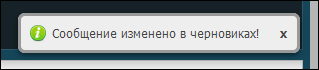
¬чера по€вилось много "всплывашек" - всплывающих мгновенных уведомлений о разных событи€х в дневнике и у ваших друзей.
¬алентин написал пост по этому поводу, и там уже раз сто спросили, как это отключить.
ак отключить всплывающие уведомлени€
≈сли вы пользуетесь плавающей панелью, то нажмите на кнопку "Ќастройки".
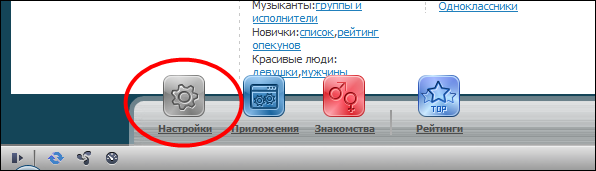
|
≈сли комп раб медленно |
Ёто цитата сообщени€ auriki [ѕрочитать целиком + ¬ свой цитатник или сообщество!]
|
—ери€ сообщений "полезности":полезности„асть 1 - —сылки дл€ украшени€ дневника
„асть 2 - ѕолезна€ информаци€
...
„асть 12 - омпьютерные подсказки. ћаленькие хитрости Firefox, гор€чие клавиши
„асть 13 - возможность скрыть картинки в комментари€х
„асть 14 - ≈сли компьютер работает медленно или зависает. „то делать. омпьютерные подсказки
—ери€ сообщений " омпьютерные подсказки":омпьютерные подсказки„асть 1 - Ѕиблиотека бесплатных программ
„асть 2 - Immunet Protect. 2-€ антивирусна€ программа
...
„асть 17 - омпьютерные подсказки. »зменение размера изображений на компьютере
„асть 18 - омпьютерные подсказки. ћаленькие хитрости Firefox, гор€чие клавиши
„асть 19 - ≈сли компьютер работает медленно или зависает. „то делать. омпьютерные подсказки
„асть 20 - —айты дл€ поиска бесплатных качественных изображений
|
—оздание видеоурока |
Ёто цитата сообщени€ јлександр_Ѕаловацкий [ѕрочитать целиком + ¬ свой цитатник или сообщество!]
ак создать свой первый видеоурок?
ѕрежде чем приступить к ответу на вопрос: « ак создать свой первый видеоурок?», хочу по€снить, дл€ кого предназначен мой материал.
» это разумно, так как данна€ тема может интересовать далеко не всех. ѕо крайней мере, на момент прочтени€ этой статьи.
Ќачну с того, что в св€зи с глобальной компьютеризацией и развитием »нтернета в –оссии интерес к информации, размещаемой в видеоформате, значительно вырос.
ќн и раньше был не маленький, а теперь, после того как скорость передачи информации в »нтернете возросла, спрос на видеофайлы стал просто огромным.
онечно, большую часть пользователей ¬семирной паутины интересует бесплатное скачивание фильмов, компьютерных игр и обучающих программ.
Ќо есть люди, и их немало, которые смотр€т на такие перспективы гораздо шире.
¬о-первых, это блогеры и владельцы сайтов, имеющие свой »нтернет-бизнес. ” них по€вилась замечательна€ возможность создавать и размещать на своих страничках видеообращени€, обучающие видеоматериалы и презентации.
¬о-вторых, это преподаватели вузов и средних школ. ќни могут создавать видеоуроки дл€ своих учеников.
Ёто очень удобно, так как сейчас в классах по€вились интерактивные доски и компьютеры. я уж не говорю о студентах-заочниках, дл€ которых лекции в видеоформате просто незаменимы!
¬-третьих, это простые пользователи ѕ , которые в домашних услови€х, не име€ никакой специальной аппаратуры, могут создавать семейные видеоальбомы, поздравительные презентации и даже анимационные мультфильмы.
“аким образом, создание видео – интересное и увлекательное зан€тие, которое можно использовать как в профессиональной де€тельности, так и дл€ души.
ќстаетс€ лишь узнать, как его создать. ак достичь мастерства в создании классных видеоуроков?
Ќа самом деле здесь нет ничего страшного и невозможного, нужно лишь получить немного полезной информации и правильно применить полученные знани€.
Ѕез сомнени€, опыт тоже нужен, но, как говоритс€, опыт дело наживное, а под лежачий камень вода не течет!
“ак что все, в первую очередь, зависит только от вас, от вашего желани€ и целеустремленности!
акие есть способы создани€ видеоуроков?
1. «апись видео с помощью цифровой видеокамеры:
—тавите камеру перед собой и выдаете полезную информацию, затем сохран€ете запись на компьютере и выкладываете в »нтернет, скажем на тот же YouTube.com, блог или сайт.
2. «апись видео с экрана компьютера:
»наче это называетс€ скринкастинг.
«десь помимо компьютера вам понадобитс€ микрофон и специальна€ программа дл€ записи и публикации скринкастов Camtasia Studio.
—кринкаст (screencast) – цифрова€ видео- и аудиозапись, производима€ непосредственно с экрана компьютера, также известна€ как video screen capture (досл. видеозахват экрана).
ак происходит процесс записи в Camtasia Studio?
Ќа экране компьютера выдел€ем ту область, в которой будет происходить запись, далее нажимаем на кнопку «REC», и запись пошла.
¬ процессе записи можно использовать созданную ранее презентацию, показывать и рассказывать о работе в какой-нибудь программе или, скажем, как пользоватьс€ тем или иным сервисом.
ќдним словом программа Camtasia Studio идеально подходит дл€ создани€ обучающих видеоуроков!
—овет новичкам! ќтложите пока видеокамеру в сторону и начните создавать свой первый видеоурок именно в программе Camtasia Studio. ѕочему € рекомендую именно этот способ? ј главное, как это сделать? ¬ы всЄ узнаете из моего обучающего видеокурса « ак создать свой первый видеоурок?», который, кстати, € тоже записывал в программе Camtasia Studio!
http://valer4ic.com/post196208271/
|
“¬ онлайн |
Ёто цитата сообщени€ ∆анна_ арпова [ѕрочитать целиком + ¬ свой цитатник или сообщество!]
|
ќ скайпе |
Ёто цитата сообщени€ ћарина_ узьмина [ѕрочитать целиком + ¬ свой цитатник или сообщество!]
|
|
¬иртуальна€ пам€ть |
Ёто цитата сообщени€ Ћариса_√урь€нова [ѕрочитать целиком + ¬ свой цитатник или сообщество!]

ѕјћя“ ј Ќј„»Ќјёў»ћ ЅЋќ√√≈–јћ
 ¬ каждом компьютере есть оперативна€ и физическа€ пам€ть. ќперативную пам€ть (RAM Ц пам€ть с произвольным доступом) используют программы дл€ своих целей, как временную.¬ ней хран€тс€ команды, адреса и прочее, нужное дл€ правильной работы. „ем такой пам€ти больше, тем лучше работоспособность компьютера. ‘изическа€ пам€ть (жесткий диск) Ц это пам€ть дл€ хранени€ данных (фильмы, музыка, программыЕ).»ногда компьютеру не хватает оперативной пам€ти дл€ правильной работы, и он обращаетс€ к виртуальной пам€ти.¬иртуальна€ пам€ть Ц это пам€ть на жестком диске, выделанна€ операционной системой. ƒругими словами Ц с помощью физической пам€ти дополн€етс€ оперативна€. „то же делать, если по€вилась нужда в пополнении виртуальной пам€ти?«аходим в свойства Ђћоего компьютераї. ўелкнув правой кнопкой мыши на значке Ђћой компьютерї и выбрав соответствующий пункт.
¬ каждом компьютере есть оперативна€ и физическа€ пам€ть. ќперативную пам€ть (RAM Ц пам€ть с произвольным доступом) используют программы дл€ своих целей, как временную.¬ ней хран€тс€ команды, адреса и прочее, нужное дл€ правильной работы. „ем такой пам€ти больше, тем лучше работоспособность компьютера. ‘изическа€ пам€ть (жесткий диск) Ц это пам€ть дл€ хранени€ данных (фильмы, музыка, программыЕ).»ногда компьютеру не хватает оперативной пам€ти дл€ правильной работы, и он обращаетс€ к виртуальной пам€ти.¬иртуальна€ пам€ть Ц это пам€ть на жестком диске, выделанна€ операционной системой. ƒругими словами Ц с помощью физической пам€ти дополн€етс€ оперативна€. „то же делать, если по€вилась нужда в пополнении виртуальной пам€ти?«аходим в свойства Ђћоего компьютераї. ўелкнув правой кнопкой мыши на значке Ђћой компьютерї и выбрав соответствующий пункт.
|
Ѕез заголовка |
Ёто цитата сообщени€ Lezbon [ѕрочитать целиком + ¬ свой цитатник или сообщество!]

ѕри покупке компьютера и ноутбука или компьютера и планшета, или ноутбука и планшета вам понадобитс€ сеть на 2 устройства. Ќекоторые провайдеры не разрешают подключение более одного компьютера к сети и в этом случае нам понадобитс€ маршрутизатор. — помощью него можно организовать самую простую сеть. »так, покупаем любой простенький маршрутизатор, в него засовываем кабель интернета, таким образом получаетс€ что маршрутизатор €вл€етс€ раздатчиком. ќн забирает на себ€ внешний ip. ¬се что подключено к маршрутизатору будет локальна€ сеть. Ёто самый простой из способов. ћожно конечно делать все через стационарный компьютер, докупа€ к нему сетевые карты и организовыва€ локалку через него.
|
ак вставить музыку в сообщение |
Ёто цитата сообщени€ Veronika50 [ѕрочитать целиком + ¬ свой цитатник или сообщество!]
http://www.liveinternet.ru/users/4140173/post199105518/
ак вставить музыку в свое сообщение.
ак вставить музыку в свое сообщение.
” мен€ часто спрашивают, как вставить мелодию в свой пост. «наю по себе, что это очень кажетс€ непон€тным сначала. я также мучалась, пока научилась всем этим примудрост€м.ѕоэтому хочу облегчить вам вашу жизнь.
ѕостараюсь объ€снить.
1. ѕосле того, как вы добавите текст в свое сообщение.Ќадо загрузить мелодию. Ёто делаетс€ при помощи кнопки
2.ѕосле загрузки мелоди€ в вашем сообщении по€вл€етс€ в виде вот та
|
артинка в эпиграф |
Ёто цитата сообщени€ Olia2010 [ѕрочитать целиком + ¬ свой цитатник или сообщество!]

¬ам понравились часики и вы захотели установить их в эпиграф дневника.
„то дл€ этого нужно сделать? „итаем информацию на картинках и следуем инструкции )))
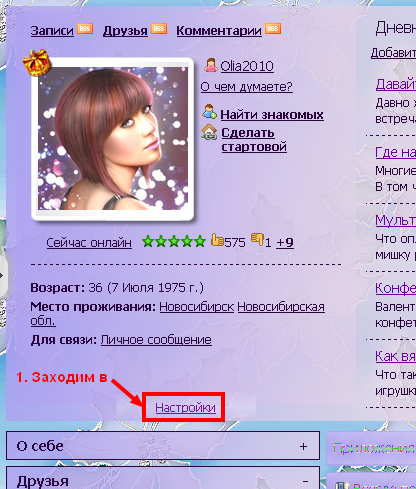
|
Ѕез заголовка |
Ёто цитата сообщени€ Wiksan [ѕрочитать целиком + ¬ свой цитатник или сообщество!]
|
Ѕез заголовка |
Ёто цитата сообщени€ lud09 [ѕрочитать целиком + ¬ свой цитатник или сообщество!]
ак смотреть телевизор через интернет бесплатно?
ак смотреть телевизор через интернет бесплатно?
ак удобно купить компьютер и интернет и смотреть телевизор!
Ќе плоха€ экономи€, и телевизор покупать не надо!
—мотреть телевизор в интернете можно абсолютно бесплатно!
ƒл€ комфортного просмотра требуетс€ минимальна€ скорость 512 кб/с.
|
—ъЄмка зимой |
Ёто цитата сообщени€ Florsita [ѕрочитать целиком + ¬ свой цитатник или сообщество!]
„ерез пару дней наступит новый год. ƒумаю, что о работе уже никто не думает. ¬едь как раз в эти дни провод€тс€ корпоративные новогодние вечеринки. ј потом долгожданные зимние каникулы. ќдни поедут в теплые кра€, другие встрет€тс€ с друзь€ми и родственниками. то-то об€зательно поедет в ѕодмосковье. ¬ариантом дл€ интересного отдыха может быть масса. √лавное, чтобы р€дом были близкие люб€щие люди. “огда отдых без сомнений будет очень €рким и принесет только положительные впечатлени€. стати, уверена, что ни одно застолье и уж тем более путешествие не обойдетс€ без домашних фотосессий. ¬озникает вопрос, как сделать качественную зимнюю фотосессию. ќказываетс€, съемка зимой тоже может быть качественной. √лавное – знать основные принципы съемки и некоторые тонкости, которые помогут сделать качественные снимки в любую погоду.
|
ѕоиск по картинке |
Ёто цитата сообщени€ анирам_егорова [ѕрочитать целиком + ¬ свой цитатник или сообщество!]
http://www.liveinternet.ru/users/mariusya/post198268402/
ѕоиск по картинке в интернете – найдетс€ люба€ информаци€!
«дравствуйте, друзь€! ƒовольно часто бывает, что гл€д€ на одну из многочисленных картинок, хран€щихс€ на компьютере, мы не сразу можем вспомнить, откуда она. »ли что вообще на ней изображено. »ли есть определенна€ миниатюрна€ фотографи€, котора€ вполне пон€тна и очень даже нас устраивает за исключением размера – необходим ее полномасштабный оригинал. ј оригинала у нас как раз таки и нет. јлЄ! 21 век на дворе! ”же есть решение, причем
|
Ѕез заголовка |
Ёто цитата сообщени€ goldmetel [ѕрочитать целиком + ¬ свой цитатник или сообщество!]
аким бы непри€тным не показалс€ этот факт дл€ нас, но фактически ни один интернет-посетитель не считывает статьи внимательно, анализиру€ каждое слово. ѕо моему мнению, это основной признак, который отличает онлайн-чтение от чтени€ печатной литературы (особенно книг).
»сточник: http://blog-justus.blogspot.com/2011/12/blog-post_25.html
нига. „еловек, который читает книгу, обычно сознательно выдел€ет на это зан€тие некоторое врем€ и поэтому ведет себ€ более внимательно, впитыва€ информацию последовательно, слово за словом, абзац за абзацем, страница за страницей.
ќнлайн-чтение - это нечто совершенно противоположное. Ћюди редко выдел€ют специальное врем€ дл€ этого зан€ти€. ѕравильнее сказать, что они наталкиваютс€ на онлайн-статьи случайно (а иногда - даже вопреки своим намерени€м). ѕри этом, если заголовок или несколько первых вводных предложений покажутс€ человеку интересными, то он может выделить найденному материалу немного своего времени. Ќо совсем немного! ¬озможно - минутку. ј в лучшем случае - две. ¬р€д ли во всем интернете найдетс€ хот€ бы несколько внимательных читателей, которые читают онлайн-статьи так же, как и печатную литературу - «от обложки до обложки».
ак читают посетители блогов? ћногочисленные исследовани€, проводившиес€ в англо€зычном »нтернете (к сожалению наши аналитики до этого еще не доросли) показывают, что люди больше всего обращают внимание на информацию, размещенную вверху каждой статьи. «атем, если эта информаци€ покажетс€ им достаточно интересной, они «сканируют» середину страницы, почти вертикально перемеща€сь к окончанию. ј это значит, что подавл€ющее большинство ваших читателей действительности не читает того, над чем вы так долго и упорно работаете. ¬прочем, их ли это вина?...
≈сли вы и сами активно читаете другие блоги, то не исключено, что ваш RSS-ридер насчитывает дес€тки, а возможно - даже сотни различных лент. –еально ли, внимательно перечитывать каждую новую публикацию в них? ќчевидно - нет! “олько по-насто€щему исключительные и полезные статьи заслуживают того, чтобы быть внимательно прочитанными от первого и до последнего слова. ј с моим субъективным опытом, такой контент в наилучшем случае составл€ет 5% от общего числа статей.
»так , что же важно?
јвтор: Justus
—ери€ сообщений "www - net":
„асть 1 - —оциальные сети: подмена реального мира или угодивший в сети мир
„асть 2 - ѕиксельные скульптуры
„асть 3 - ак улучшить читабельнось поста?
|








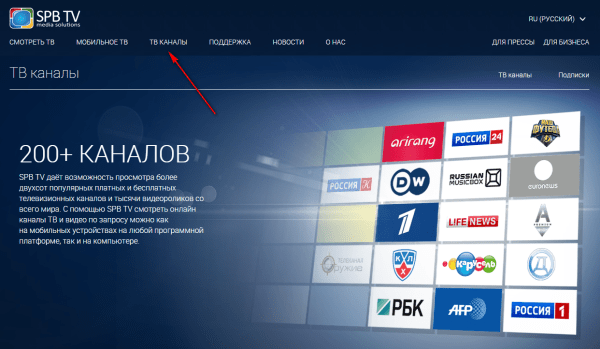



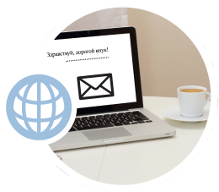















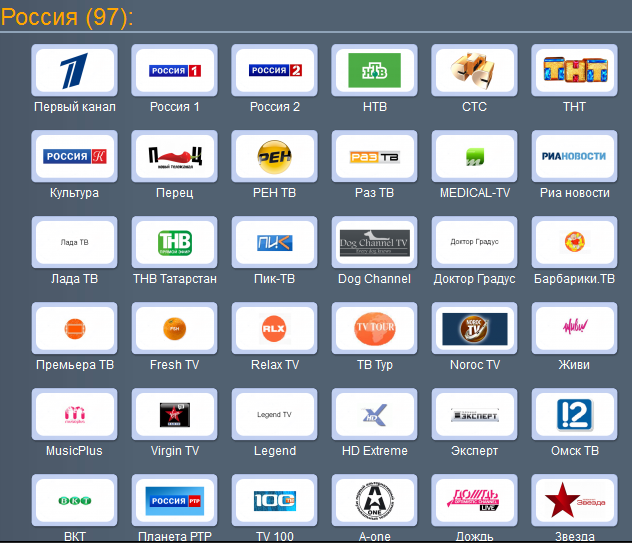





 ¬идеонаблюдение в квартире с по€влением веб-камер не €вл€етс€
¬идеонаблюдение в квартире с по€влением веб-камер не €вл€етс€ 

 ≈сли внимательно присмотретьс€ к клавишам ноутбука, то можно заметить, что на некоторых из них, кроме обычных букв, цифр и символов, есть значки, которые многим не пон€тны. ќбычно эти значки делают другим цветом от основных символов на клавишах. роме †этого, в ноутбуке обычно есть отдельна€ клавиша, на которой обозначено два символа ЧЂFnї, также эти символы могут находитьс€ в рамочке. лавиша ЂFnї и значки, про которые сегодн€ расскажу в этой статье, обычно окрашены одинаковым цветом. ак вы, наверное, уже догадались, эти кнопки св€заны друг с другом.
≈сли внимательно присмотретьс€ к клавишам ноутбука, то можно заметить, что на некоторых из них, кроме обычных букв, цифр и символов, есть значки, которые многим не пон€тны. ќбычно эти значки делают другим цветом от основных символов на клавишах. роме †этого, в ноутбуке обычно есть отдельна€ клавиша, на которой обозначено два символа ЧЂFnї, также эти символы могут находитьс€ в рамочке. лавиша ЂFnї и значки, про которые сегодн€ расскажу в этой статье, обычно окрашены одинаковым цветом. ак вы, наверное, уже догадались, эти кнопки св€заны друг с другом.